WPS文字中插入表格并调整样式的方法
目录导读
- 什么是WPS文字表格功能
- 如何在WPS文字中插入表格
- 表格样式调整技巧详解
- 表格布局与格式优化方法
- 常见问题与解决方案
- 高级表格应用技巧
什么是WPS文字表格功能
WPS文字作为一款功能强大的办公软件,其表格功能为用户提供了高效的数据整理和展示方式,表格不仅能够清晰地呈现复杂信息,还能通过合理的样式调整增强文档的专业性和可读性,无论是制作报告、简历、统计表还是其他文档,表格都是不可或缺的元素,WPS文字中的表格工具集成了多种实用功能,从基础创建到高级美化,满足不同用户的多样化需求。
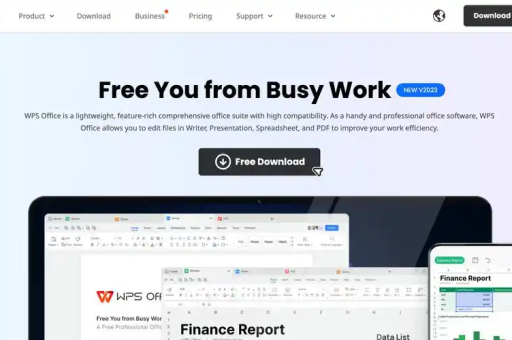
与专业表格软件相比,WPS文字中的表格更注重与文本内容的无缝衔接,既保留了表格的数据整理优势,又兼顾了文档整体的流畅性和美观度,通过掌握WPS文字表格的使用技巧,用户可以显著提升文档制作效率和质量。
如何在WPS文字中插入表格
快速插入表格 打开WPS文字后,点击菜单栏中的"插入"选项卡,找到"表格"按钮,点击后会弹出网格框,直接拖动鼠标选择所需的行数和列数,松开鼠标即可完成插入,这种方法适合创建行、列数较少的标准表格,最多可快速创建10×8的表格。
自定义插入表格 如果需要创建更大或特定尺寸的表格,可点击"插入"→"表格"→"插入表格",在弹出的对话框中输入所需的行数和列数,同时可以设置"自动调整"操作选项,这种方式提供了更多初始设置选项,适合对表格有特定要求的用户。
绘制表格 对于不规则表格,可以使用绘制功能,点击"插入"→"表格"→"绘制表格",鼠标指针变为笔形,此时可以自由绘制表格边框和内部线条,绘制错误时,可使用"擦除"工具修改,这种方法灵活性高,但需要一定的操作技巧。
Excel电子表格 WPS文字还支持直接插入Excel电子表格,点击"插入"→"表格"→"Excel电子表格",即可在文档中嵌入一个功能完整的Excel表格,享受Excel的计算和分析功能,同时与文档内容完美结合。
表格样式调整技巧详解
表格样式库的应用 WPS文字提供了丰富的表格样式库,包含多种预设样式,选中表格后,点击"表格样式"选项卡,即可浏览并应用各种专业设计的表格样式,这些样式涵盖了不同颜色搭配、边框和底纹组合,能够快速美化表格。
自定义边框和底纹 如需个性化设置,可右键点击表格选择"表格属性",或通过"表格工具"中的"边框和底纹"进行详细设置,在边框设置中,可以调整线条样式、颜色和宽度,并选择应用范围;在底纹设置中,可为单元格添加单色、渐变或图案填充,增强视觉效果。
文本格式调整 表格中的文本格式调整与普通文本类似,但有一些专有功能,选中单元格后,可以通过"开始"选项卡调整字体、大小、颜色等;在"表格工具"布局中,可以设置文字方向、单元格边距以及垂直对齐方式,使表格内容呈现更协调。
行列样式调整 要调整行高列宽,可直接拖动表格线,或通过"表格工具"→"布局"→"单元格大小"精确设置,如需平均分布行列,可使用"分布行"和"分布列"功能,使表格更整齐美观。
表格布局与格式优化方法
合并与拆分单元格 复杂表格常需要合并或拆分单元格,选中要合并的单元格,点击"表格工具"→"布局"→"合并单元格";要拆分单元格,则选中后点击"拆分单元格",设置目标行数列数,这些操作能帮助创建符合实际需求的表格结构。
表格对齐与环绕 在"表格属性"中,可以设置表格的整体对齐方式(左对齐、居中、右对齐)以及文字环绕方式,文字环绕允许文本围绕表格排列,节省空间并提高版面利用率。 行重复** 对于跨页长表格,设置标题行重复非常重要,选中标题行,点击"表格工具"→"布局"→"重复标题行",这样表格跨页时会自动在新页顶部显示标题行,方便阅读和理解。
单元格边距调整 通过"表格属性"→"选项"可以调整单元格边距,控制内容与单元格边框的距离,合适的边距能使表格内容更清晰易读,避免拥挤或过于稀疏。
常见问题与解决方案
问:如何在WPS文字中调整表格大小而不改变比例? 答:将鼠标移至表格右下角,当光标变为斜向双箭头时,按住Shift键拖动即可等比例缩放表格,如需精确控制,可在"表格属性"中设置具体尺寸。
问:表格跨页时出现断裂怎么办? 答:选中表格,打开"表格属性",在"行"选项卡中取消"允许跨页断行"的勾选,这样表格行就不会被分割在两页,或者调整表格大小或页面边距,使整行能够放在同一页。
问:如何快速清除表格所有格式? 答:选中表格,点击"表格工具"→"设计"→"表格样式"右下角的小箭头,在弹出的菜单中选择"清除"或"普通表格",即可移除所有应用的样式,恢复基础表格。
问:表格内文字不能垂直居中怎么办? 答:选中单元格,点击"表格工具"→"布局"→"对齐方式",选择中间的"水平居中"和"垂直居中"按钮,即可实现文字完全居中显示。
问:如何制作斜线表头? 答:WPS文字提供了专门的斜线表头功能,选中要添加斜线的单元格,点击"表格工具"→"设计"→"边框"→"斜下框线"或"斜上框线",如需更复杂的斜线表头,可使用"绘制表格"工具手动添加。
高级表格应用技巧
表格与文本的转换 WPS文字支持表格与文本的相互转换,要将文本转为表格,选中文本后点击"插入"→"表格"→"文本转换成表格",设置分隔符类型;要将表格转为文本,选中表格后点击"表格工具"→"布局"→"转换为文本",这一功能在数据处理中非常实用。
表格公式应用 WPS文字表格支持基础公式计算,选中要放置结果的单元格,点击"表格工具"→"布局"→"公式",即可使用求和、平均值等常用函数,虽然功能不如专业电子表格强大,但能满足文档中的基本计算需求。
表格排序与编号 对于数据表格,可使用排序功能,选中表格,点击"表格工具"→"布局"→"排序",设置排序依据和方式;如需为行添加序号,可选中列后使用"编号"功能,提高数据整理效率。
样式集与模板保存 如果创建了特别满意的表格样式,可以将其保存为模板,选中表格,点击"表格工具"→"设计"→"表格样式"→"另存为表格样式",以后即可直接调用,保持文档风格统一。
通过掌握以上WPS文字表格的插入和样式调整方法,用户能够创建出既美观又实用的表格,大大提升文档的专业程度和工作效率,如需获取最新版的WPS办公软件,可访问WPS官网进行WPS下载。






